你需要知道的關於 GA4 的一切
已發表: 2022-07-05每家企業都在不斷尋求創造卓越的客戶體驗。 為了成功,不那麼秘密的實體是數據。 每個組織的營銷團隊和分析公司都在努力提高分析軟件的準確性,以保持客戶參與度為目標。
Google Analytics 4(簡稱 GA4)就是這樣一種預見數字時代未來的現代工具。
什麼是GA4?
2020 年 10 月 14 日,Google 宣布了他們的新分析企業 Google Analytics 4 或 GA4。 該工具強調構建用戶旅程和改進用戶管理。 ga4 Google Analytics 的核心是使用機器學習構建的,因為它填補了以前版本的空白。 它在不損害用戶隱私的情況下推動洞察力的流動。
這將在 2023 年 7 月 1 日之前取代之前的分析工具 Universal Analytics。為人們提供從 Universal Analytics 遷移到 GA4 的時間。 在 Google Analytics 第 4 版推出後,用戶仍可使用一段時間的 Universal Analytics。 但是,默認情況下,所有新數據都將通過 Google Analytics 4 屬性。
為什麼您應該立即開始使用 GA4 收集數據(即使並非所有系統都運行)
如果您仍然不確定為什麼要轉向 GA4,以下是您必須知道的 Google Analytics(分析)4 好處列表:
跟踪用戶旅程
它專注於用戶而不是設備或應用程序。 它根據用戶在任何設備上執行的相關操作來跟踪和構建用戶故事或旅程。
專注於用戶參與
根據關鍵字和搜索結果分析網站性能並沒有取得豐碩的成果。 用戶體驗遠遠超出了考慮人口統計指標。 因此,第 4 版 Google Analytics 使用 AI 通過提供文件下載詳細信息、出站點擊信息等多個選項來提高用戶參與效率。
過濾高參與度的客戶
每個組織都有一定的目標受眾,但並非這棵樹下的所有用戶都是強大的潛在客戶。 最新的 Google Analytics(分析)工具旨在熟練挑選高度參與的客戶,從而促進有效的廣告支出。
簡化的目標導向
作為營銷團隊的一部分,每家公司在不同的季度都有不同的目標。 為每個目標不斷過濾分析工具中的各個方面是一項繁瑣的任務。 因此,ga4 Google Analytics 工具使您能夠跟踪和分析行為數據,以簡化的方式準確地制定目標。
簡單和升級的用戶界面
最新版本中修改和添加了許多元素,以重新定義分析過程。 其中一些包括“分析中心”、精細數據指標、“人口統計”等。

不妥協的隱私
除了所有這些好處,它還具有數據安全性的額外好處。 這意味著,它使您可以控制僅允許用戶的選擇性個人數據,而不是用戶對共享任何信息沒有太多控制權的先前版本。
如何設置 GA4
從上面的討論中,如果您有興趣設置最新版本,這裡是如何開始的。
如果您是 Google Analytics(分析)的新手:
1. 以管理員身份創建分析帳戶。
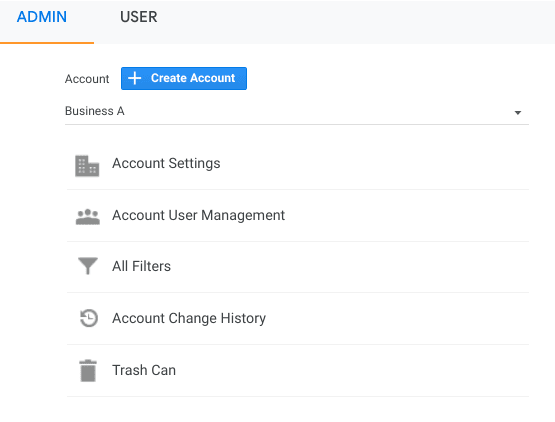
2. 提供帳戶名稱並設置數據共享設置。 這有助於您決定要與 Google 共享的數據類型。
3. 單擊下一步添加屬性。 您最多可以添加 100 個屬性。 添加屬性名稱並選擇適當的時區和貨幣。
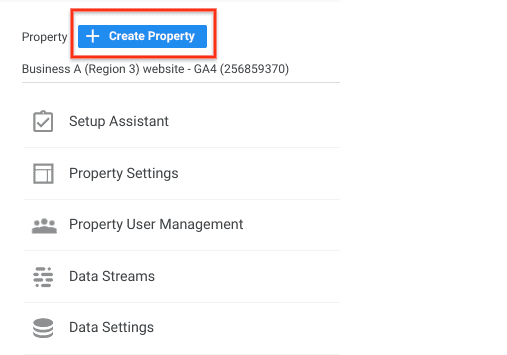
4. 單擊下一步。 選擇您的行業類別和業務規模。
5. 轉到屬性列下的數據流,然後選擇添加流。 這是收集數據的媒介。
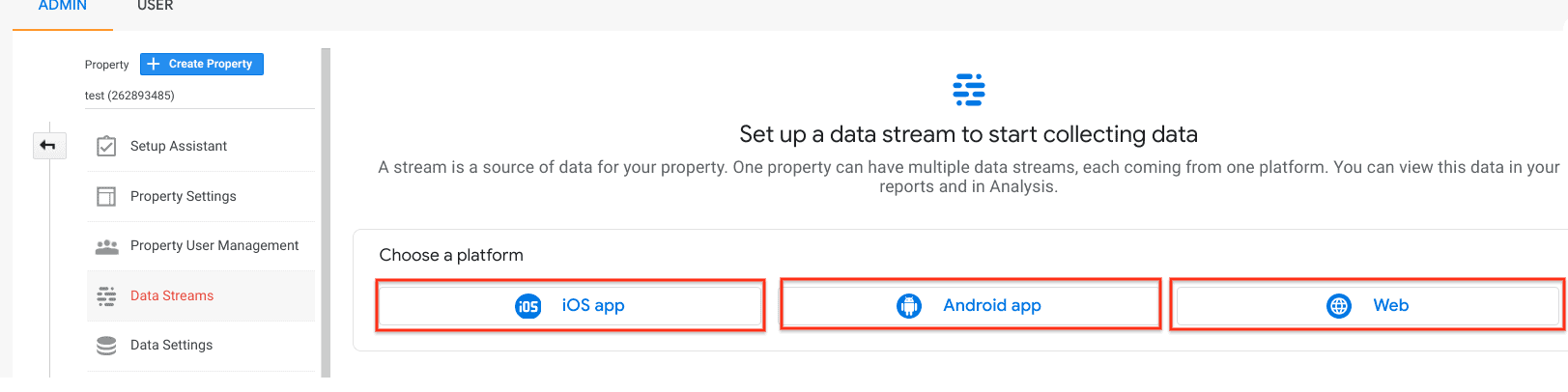
6. 單擊創建。 接受“Analytics 服務條款”和“數據處理修正案”。
7. 將 Analytics 標記添加到您的網頁以查看新媒體資源中的數據。 請參閱以下部分以了解如何將標籤添加到您的網頁。
如果您已經在使用 Universal Analytics 並希望遷移到 GA4:
- 轉到管理頁面並選擇 Google Analytics 帳戶。
- 在屬性列中,單擊 Universal Analytics 屬性帳戶,然後單擊 GA4 設置助手。
- 在“我想創建一個新的 Google Analytics 4 媒體資源”下,點擊開始。
- 如果您的網站使用/支持 gtag.js,您可以使用現有標籤啟用數據收集。
- 如果您的網站不支持 gtag.js,則必須自己添加標籤。 請參閱以下部分以了解如何添加標籤。
- 設置好標籤後,單擊創建屬性。 在此步驟中,將從您現有的 Universal Analytics 媒體資源中復制名稱、時區、貨幣等所有媒體資源的詳細信息,激活增強的衡量標準,並在 Universal Analytics 和 GA4 媒體資源之間架起一座橋樑。
- 連接成功後,記下您的 GA4 屬性名稱,以便下次使用。
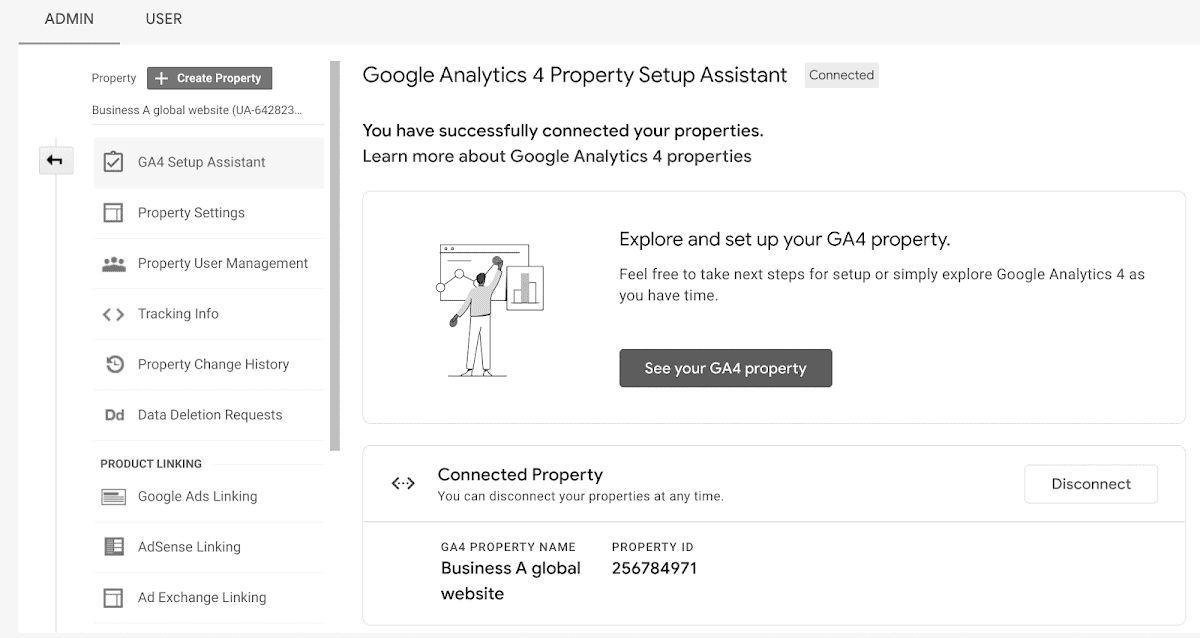
注意:如果您在 2020 年 10 月 14 日之前創建了媒體資源,則您主要使用的是 Universal Analytics 媒體資源。 如果在之後創建,則您使用的是 Google Analytics 4 屬性。 在這種情況下,只有以前的用戶需要遷移到 GA4。 如果您想知道您當前使用的屬性,請單擊此處。
如何使用 GA4 配置跟踪代碼管理器
Google 跟踪代碼管理器支持具有以下組合的代碼:
- 谷歌分析:GA4 配置
- 谷歌分析:GA4 事件
要將 Google Analytics 第 4 版配置標籤添加到您的網頁:
- 轉到標籤並單擊新建。 點擊標籤配置
- 選擇 Google Analytics:GA4 配置
- 輸入您的測量 ID。 可選:
- 您可以添加您認為最適合您的目的的其他參數。
- 添加要在用戶屬性中配置的任何自定義用戶屬性。
- 啟用觸發以在任何其他代碼之前觸發 GA4 配置。
- 當您啟用觸發時,添加事件以觸發代碼。
- 保存標籤配置並發布容器。
要將最新版本的 Google Analytics 事件代碼添加到您的網頁:
- 轉到標籤並單擊新建。 點擊標籤配置
- 選擇 Google Analytics:GA4 事件
- 選擇您創建的配置標籤。 輸入事件名稱。 以下是對事件名稱的一些建議。 可選:
- 您可以添加事件參數,如參數名稱、行、值等。
- 要在用戶屬性中配置的客戶用戶屬性。
- 單擊觸發並選擇導致代碼觸發的事件。
- 保存標籤配置並發布容器。
打開調試模式
您可以通過兩個簡單的步驟打開調試模式:
- 安裝 Google Analytics 調試器 chrome 擴展
- 啟用擴展並刷新頁面
使用 GA4 報告的最佳方式
以下是使用 ga4 Google Analytics 報告的最佳方式:
實時報告
此報告顯示過去 30 分鐘對您網站的真實分析。 您可以使用它來確認跟踪代碼的工作,查看 Youtube 視頻的效果,並見證新產品的發布。
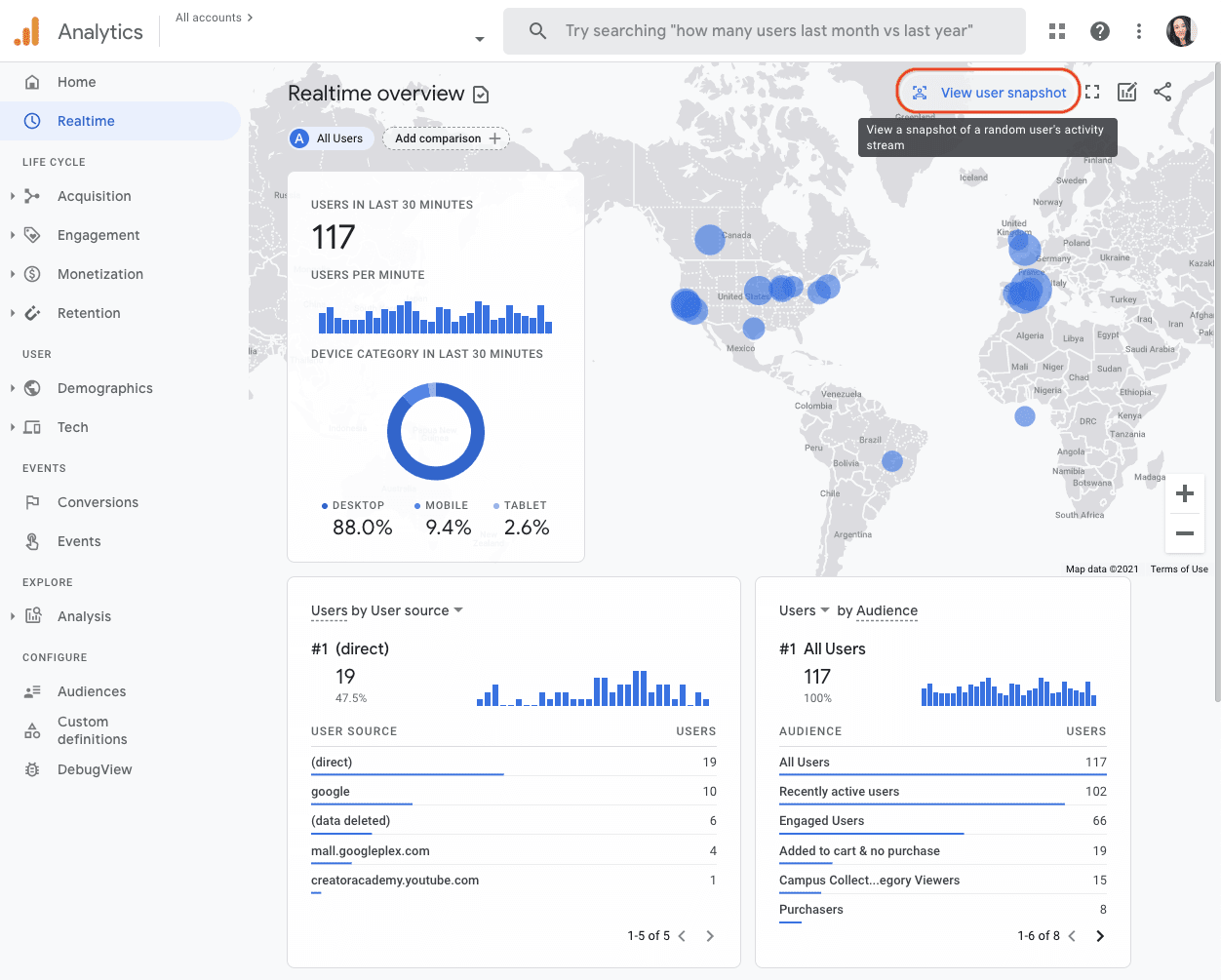
生命週期報告
這份報告是所有營銷人員的救星。 您可以分析轉化漏斗的每一步,了解漏斗中的客戶行為。
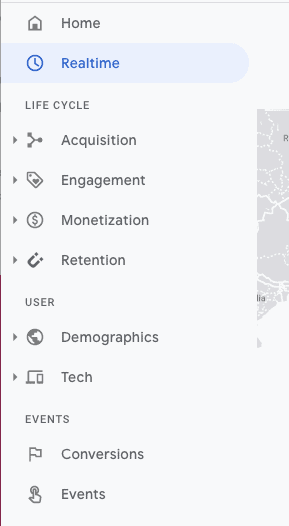
探索者報告
進入分析中心 - 一種超高效的分析工具,提供多種高級指標來滿足和理解客戶的觀點。
創建新分析
以下是創建新分析的步驟:
- 登錄到您的 Google Analytics 帳戶並單擊分析
- 選擇分析數據的模式。 以下是您可以選擇的模式:
- 變量列
- 選項卡設置列
- 細分市場
- 方面
- 指標
- 可視化
- 價值觀
- 標籤
- 展示
分析類型
以下是不同類型的分析:
勘探
Google Analytics 4 explore 有幾個新的指標和見解,可以收集有趣的結果,以了解您的高級用戶的觀點。
漏斗分析
營銷人員可以在進入轉化漏斗之前和在轉化漏斗中了解用戶行為。
路徑分析
路徑分析可幫助營銷人員跟踪和了解客戶生命週期。 這將有助於他們有效地吸引客戶。
段重疊
這有助於營銷人員為其用戶創建自定義細分,以了解其目標受眾下的哪個細分最適合他們。
隊列分析
Cohort Analysis 與 Segment Overlap 類似,但此處添加了一組相似的人口統計數據,以觀察該組轉換到漏斗中的不同階段需要多長時間。
用戶生命週期
用戶生命週期可幫助營銷人員收集有關幫助客戶停留更長時間的所有驅動因素的所有見解。
結論
無論企業規模如何,每個組織都在尋求提高其投資回報率。 目前,兩個因素最有效:數據和數字。 因此,GA4 進入了正確的時間,從外觀上看,它也將很快進入正確的位置。
- Google Analytics 電子商務:所有電子商務跟踪問題以及如何解決它們
- WooCommerce Google Analytics:如何輕鬆快速地進行設置?
- 最佳 WooCommerce 谷歌分析插件(2022 年)
- 如何從一個地方設置和監控多個 Google Analytics(分析)帳戶 [完整指南]
- Shopify Google Analytics 2022:分步指南
